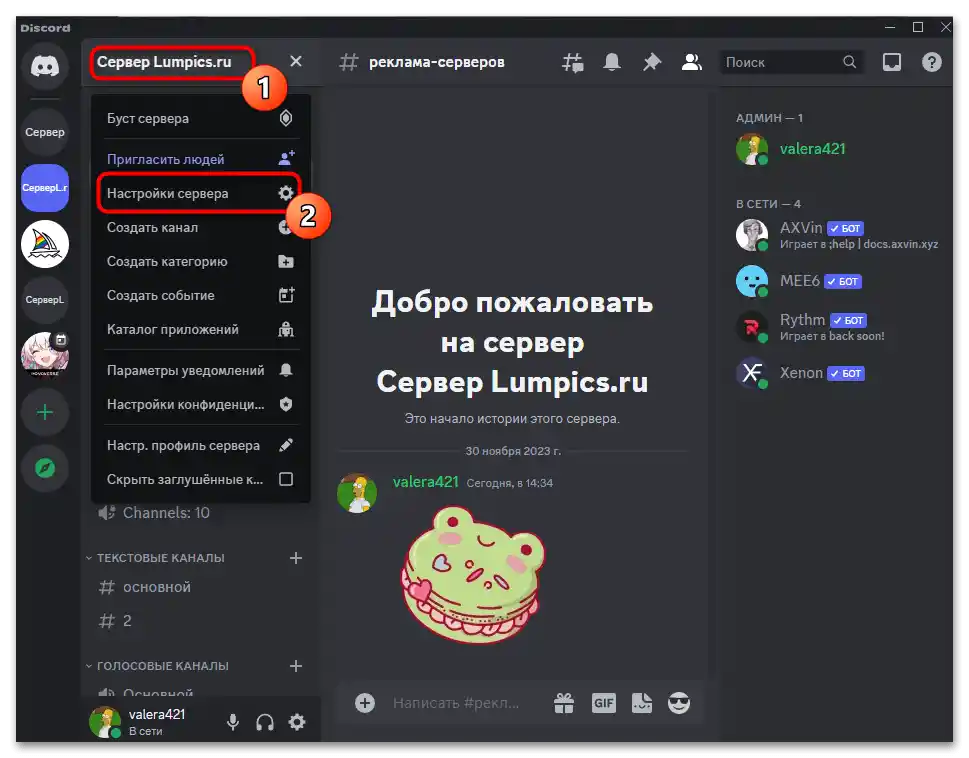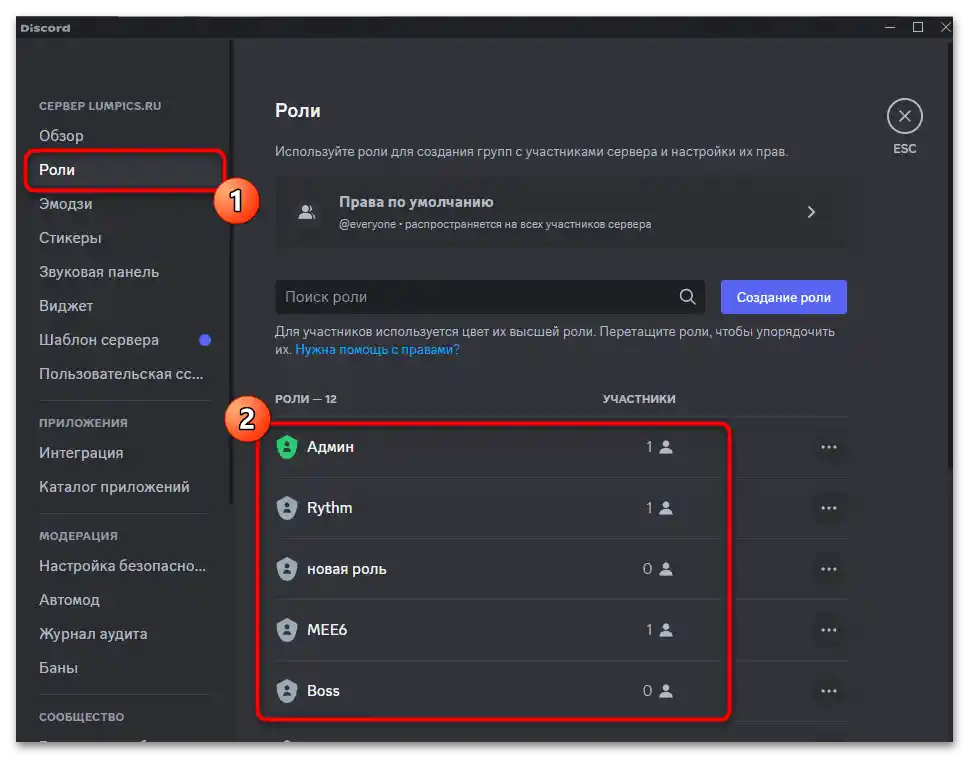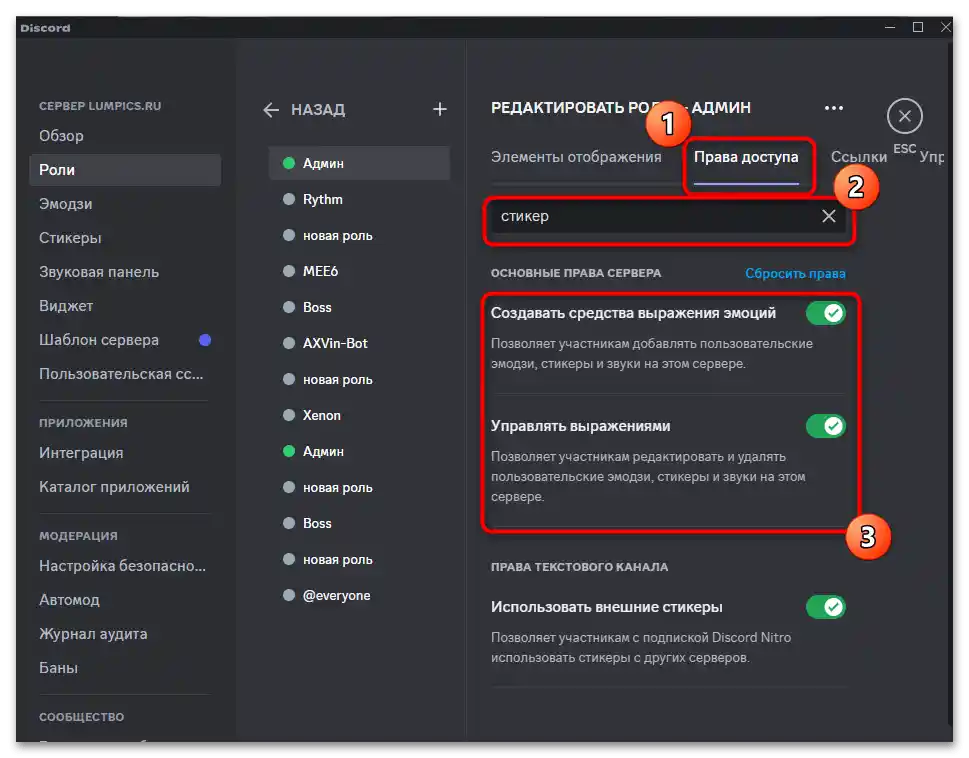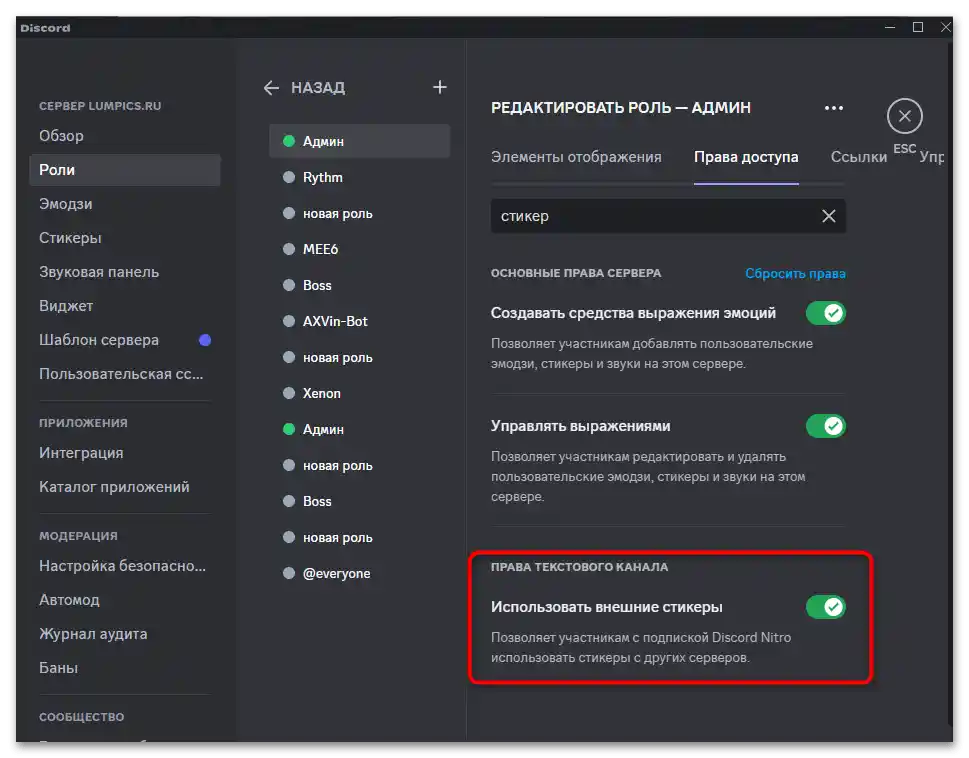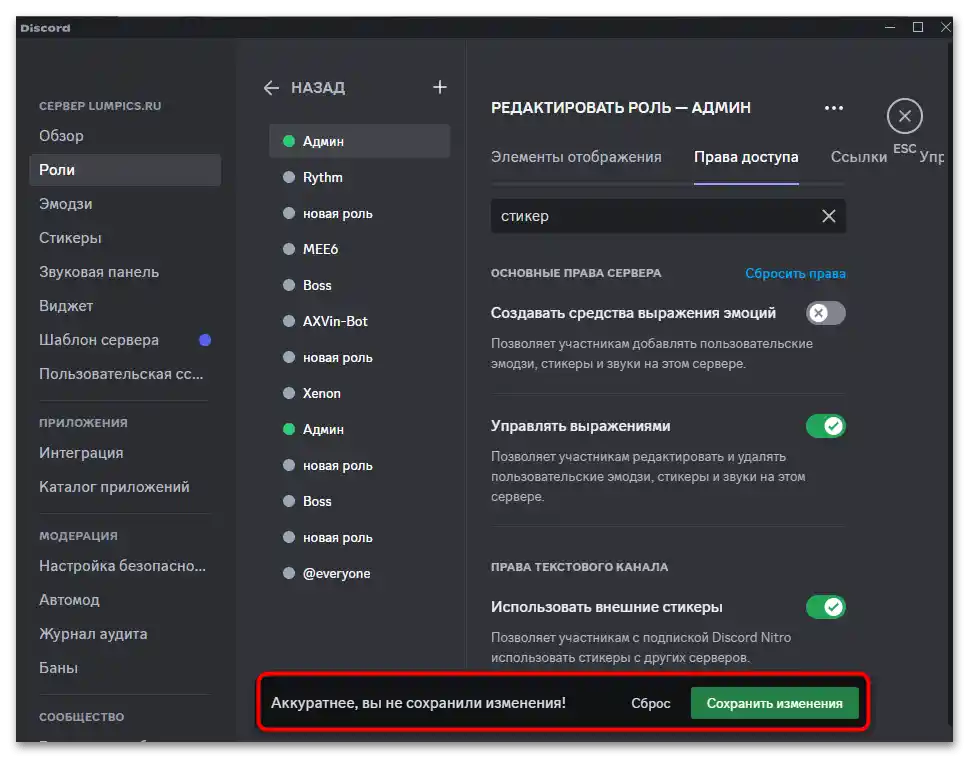محتوا:
آمادگی برای افزودن استیکرها
مهمترین مرحله در تنظیم استیکرها برای سرور در Discord انتخاب و دستهبندی آنها بر اساس بهترینهاست، زیرا تعداد اسلاتها محدود است. اگر جامعه قصد دارد رشد کند و تعداد زیادی شرکتکننده جذب کند، مناسب خواهد بود که حتی استیکرهای منحصر به فردی را طراحی کرده، از هنرمندان سفارش دهید یا خودتان تصاویری بسازید که به موضوع سرور اشاره کند. با این حال، همیشه میتوان استیکرهای آمادهای را در فرمت PNG با پسزمینه شفاف در اینترنت پیدا کرده و سپس آنها را بر روی کامپیوتر دانلود کرد.
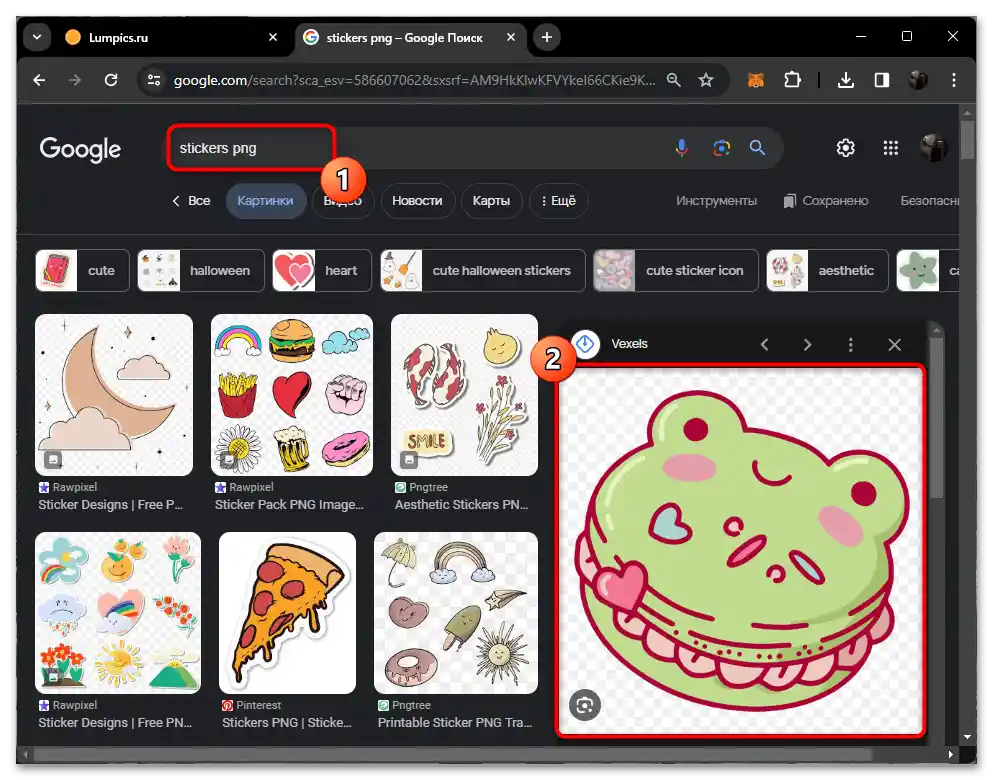
توجه داشته باشید که برای استیکرها وجود پسزمینه شفاف اهمیت دارد تا هنگام ارسال آنها به سرور، حاشیهای وجود نداشته باشد. این همچنین به جلوگیری از مشکلات نمایش تصاویر در نسخههای تاریک و روشن برنامه کمک میکند. اگر صحبت از پردازش همزمان چندین استیکر پس از ایجاد دستی یا دانلود آنها باشد، احتمالاً استفاده از نرمافزار خاص برای این کار راحتتر خواهد بود. اطلاعات بیشتر در این زمینه را در مقاله دیگری در وبسایت ما پیدا کنید و با کلیک بر روی لینک زیر به آن مراجعه کنید.
همچنین بخوانید: ایجاد پسزمینه شفاف در تصویر
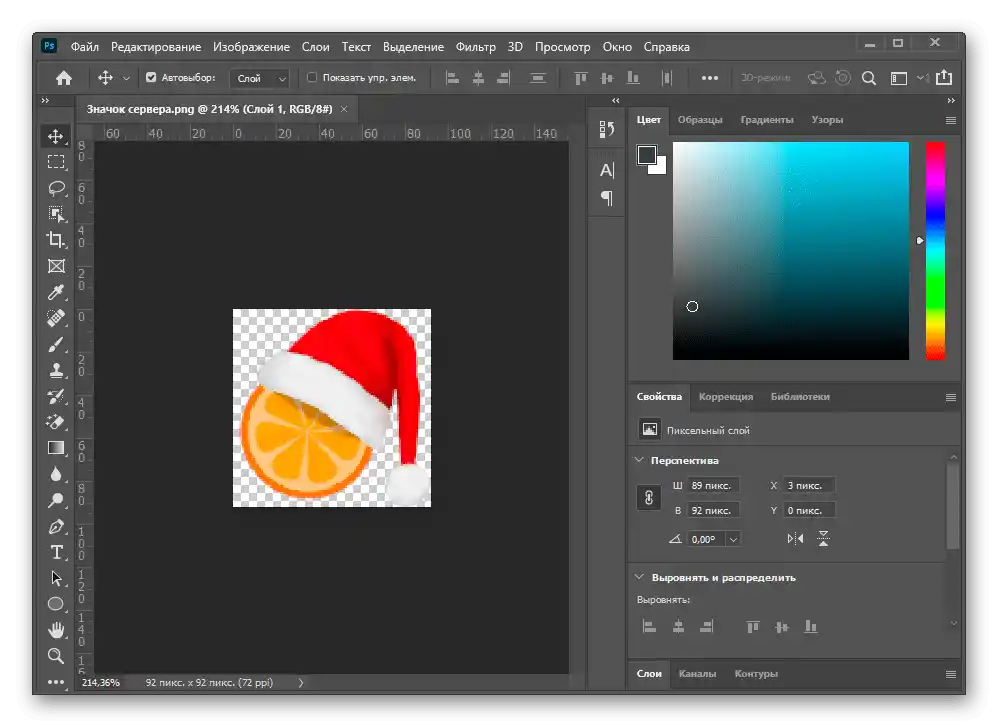
با این حال، گزینه بارگذاری برنامههای اضافی برای حذف پسزمینه یا انجام این کار به صورت دستی برای همه مناسب نیست. بنابراین گاهی اوقات بهتر است به وبسایتهایی با پشتیبانی از هوش مصنوعی مراجعه کنید که به طور خودکار شیء را در تصویر شناسایی کرده و پسزمینه را حذف میکنند. پس از استفاده از چنین ابزارهایی، استیکر برای بارگذاری در سرور در دیسکورد آماده خواهد بود.
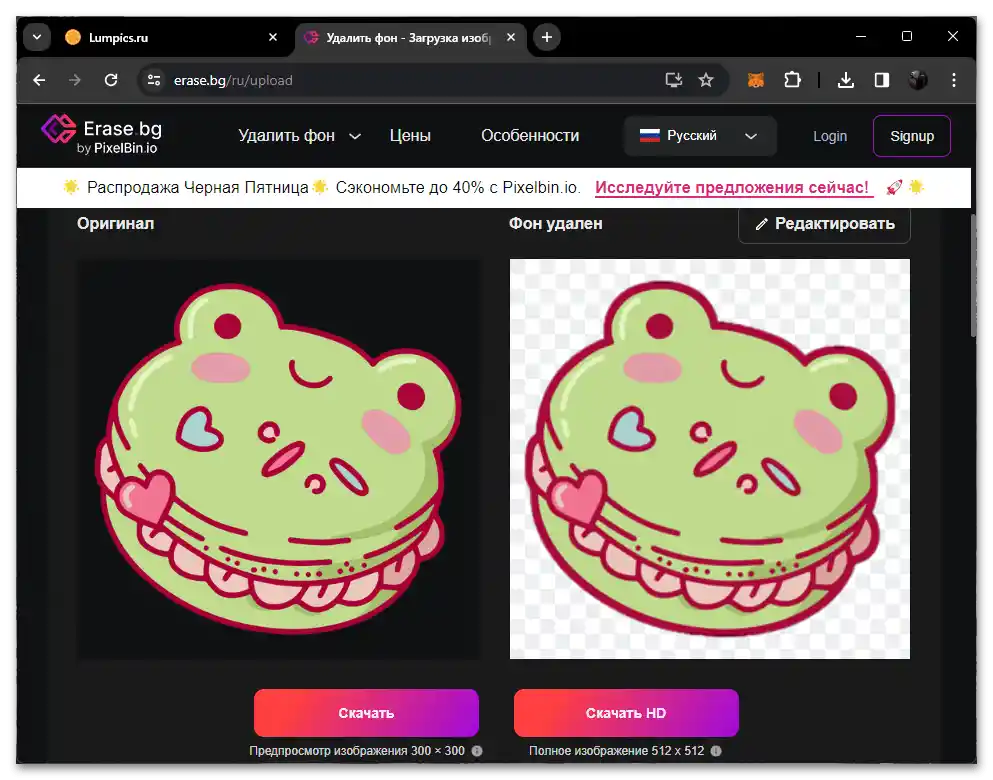
بارگذاری استیکرها بر روی سرور در Discord
فقط سازنده و دارندگان نقشهایی که این حق را دارند میتوانند استیکرهای جدید را بر روی سرور بارگذاری کنند. در مورد ویرایش مجوزها برای نقشها، ما در زیر بیشتر صحبت خواهیم کرد، اما اکنون بیایید با اصل کلی افزودن استیکرها آشنا شویم.برای این کار در تنظیمات سرور بخشی ویژه با تمام تنظیمات لازم اختصاص داده شده است.
- بر روی نام سرور کلیک کنید تا منوی آن باز شود، از آنجا گزینه "تنظیمات سرور" را انتخاب کنید.
- از طریق فهرست بخشها در سمت چپ به "استیکرها" بروید، سپس بر روی "بارگذاری استیکر" کلیک کنید.
- فرم تنظیم فایل نمایش داده میشود، که در آن ابتدا باید تصویر را بارگذاری کنید، برای این کار بر روی "مشاهده" کلیک کنید.
- در پنجره "باز کردن" استیکر را پیدا کرده و با کلیک دوگانه با دکمه چپ ماوس بارگذاری را تأیید کنید.
- شما بلافاصله خواهید دید که استیکر هنگام ارسال در نسخههای تاریک و روشن پیامرسان چگونه به نظر میرسد. میتوانید از این برای بررسی صحت حذف پسزمینه استفاده کنید.
- به هر استیکر باید یک اموجی اختصاص داده شود تا هنگام انتخاب آن در چت، گزینه جایگزینی با استیکر بهطور خودکار نمایش داده شود و کاربر بتواند واکنش مناسب را ارسال کند.
- برای استیکر اموجی مناسبترین را تعیین کنید، که بهطور قابل توجهی تعداد استفادههای آن را افزایش میدهد، زیرا برای شرکتکنندگان در مکالمه راحتتر خواهد بود که به تصویر برخورد کنند.
- حتماً نام استیکر را اضافه کنید که شامل یک یا چند کلمه باشد. این نام باید موضوع، احساس یا هدف آن را توصیف کند.
- اضافه کردن توضیحات استیکر الزامی نیست، اما میتواند برای شرکتکنندگان کمبینا یا نابینا که از شنیدن پیامها، از جمله اموجیها و استیکرها استفاده میکنند، مفید باشد. بنابراین میتوانید به این کاربران توجه کنید و توضیح مختصری از احساسی که استیکر بیان میکند یا آنچه در آن تصویر شده است، ایجاد کنید.
- پس از آماده شدن، بر روی "بارگذاری" کلیک کنید و بدین ترتیب افزودن استیکر جدید به سرور خود را تأیید کنید.
- اکنون او در فهرست عمومی نمایش داده میشود. همیشه میتوانید به آن بازگردید تا ویرایش یا حذف کنید. بههرحال، نام نویسنده استیکرها همیشه در کنار آنها نمایش داده میشود که به شما امکان میدهد فعالیت مدیران خود را در سرور پیگیری کنید.
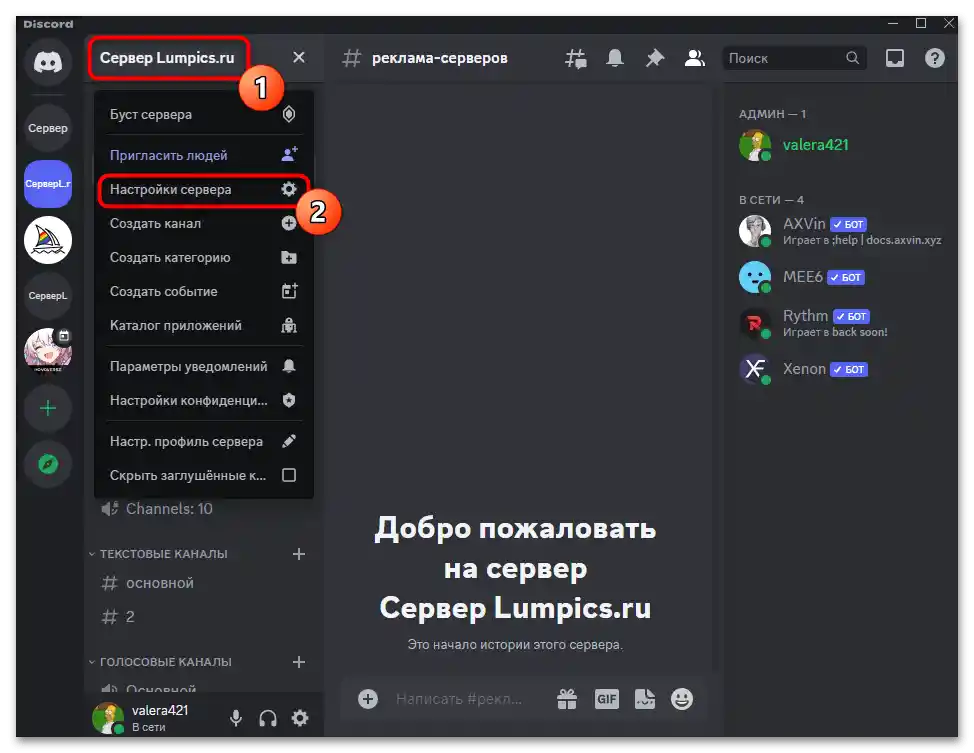
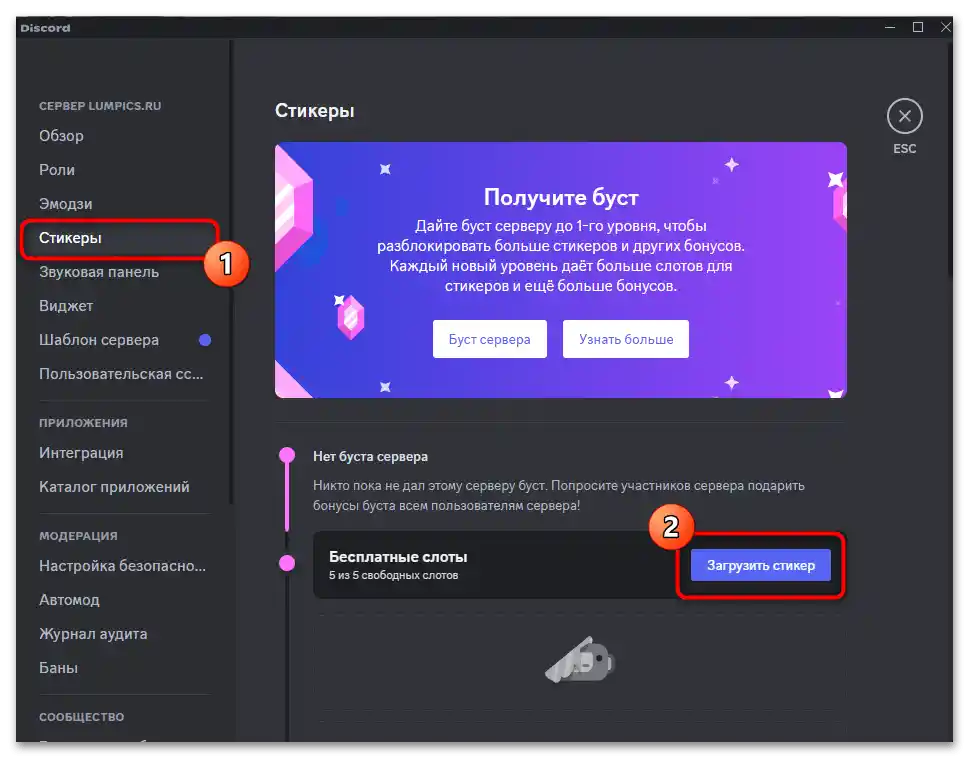
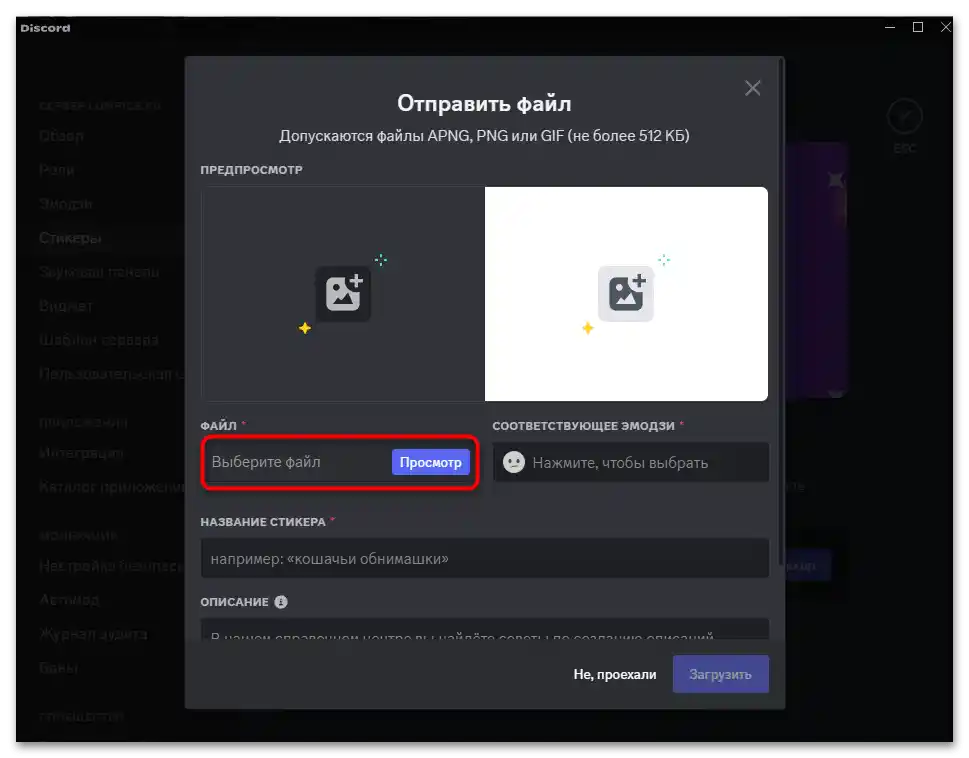
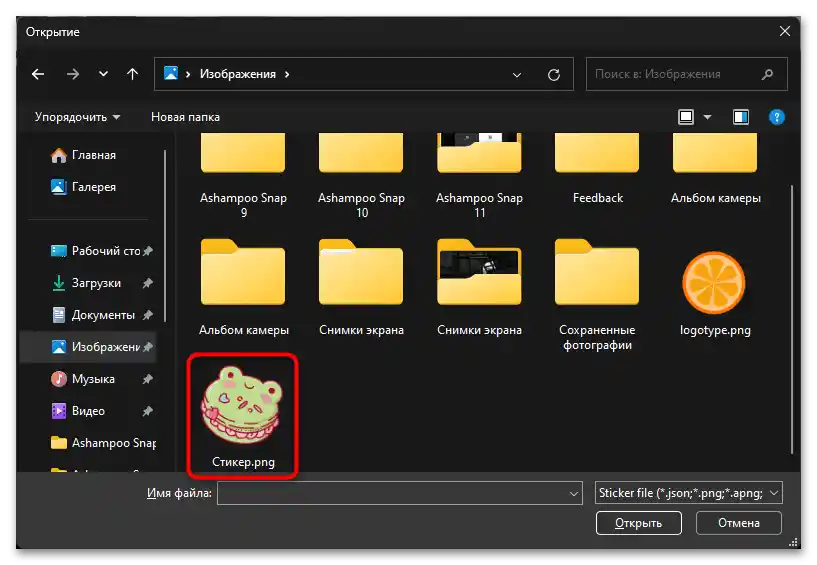
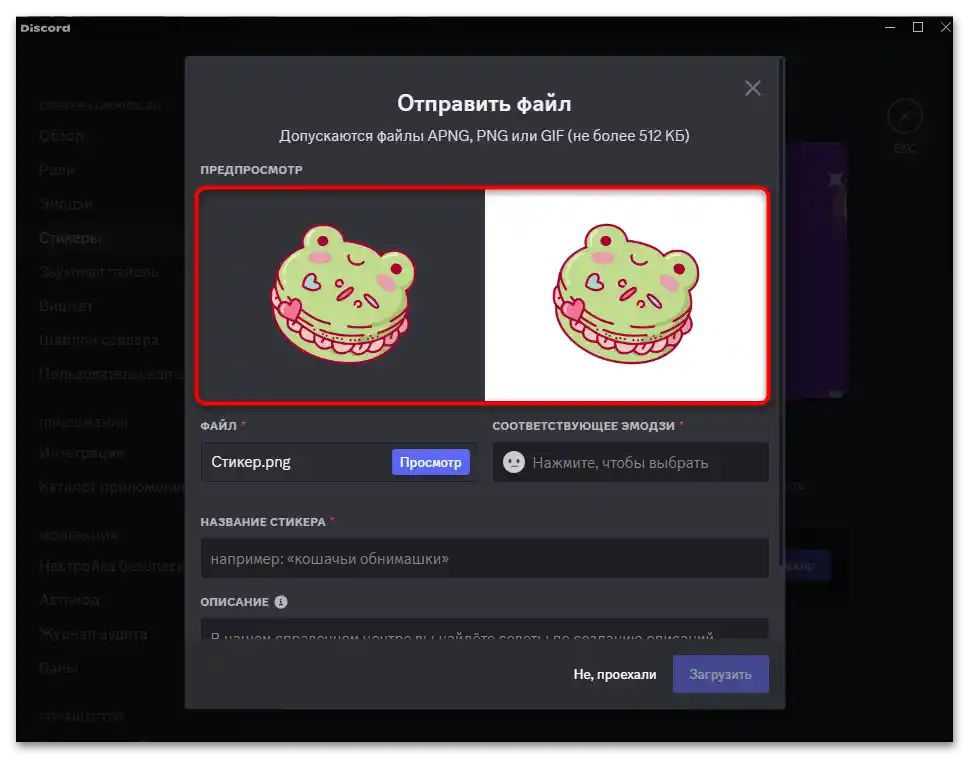
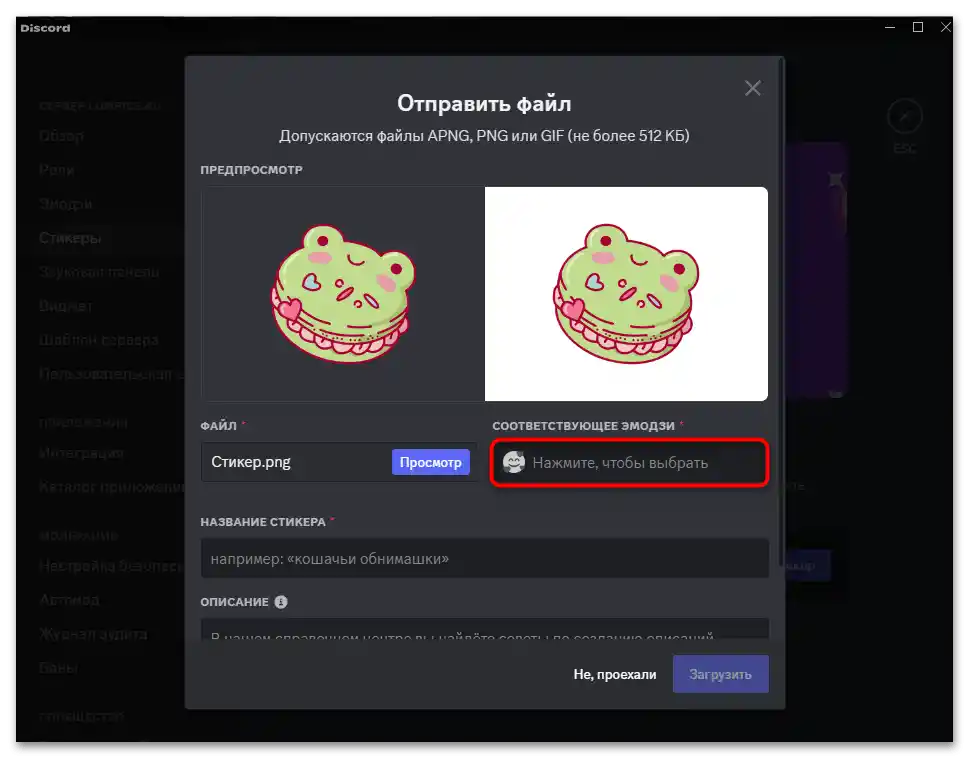
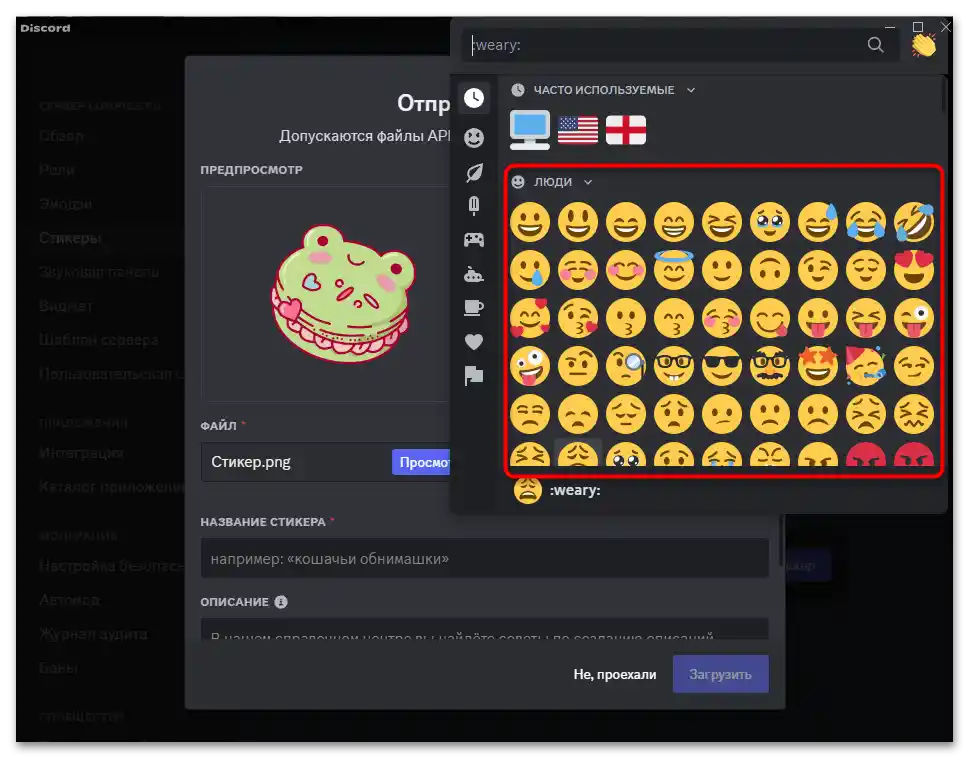
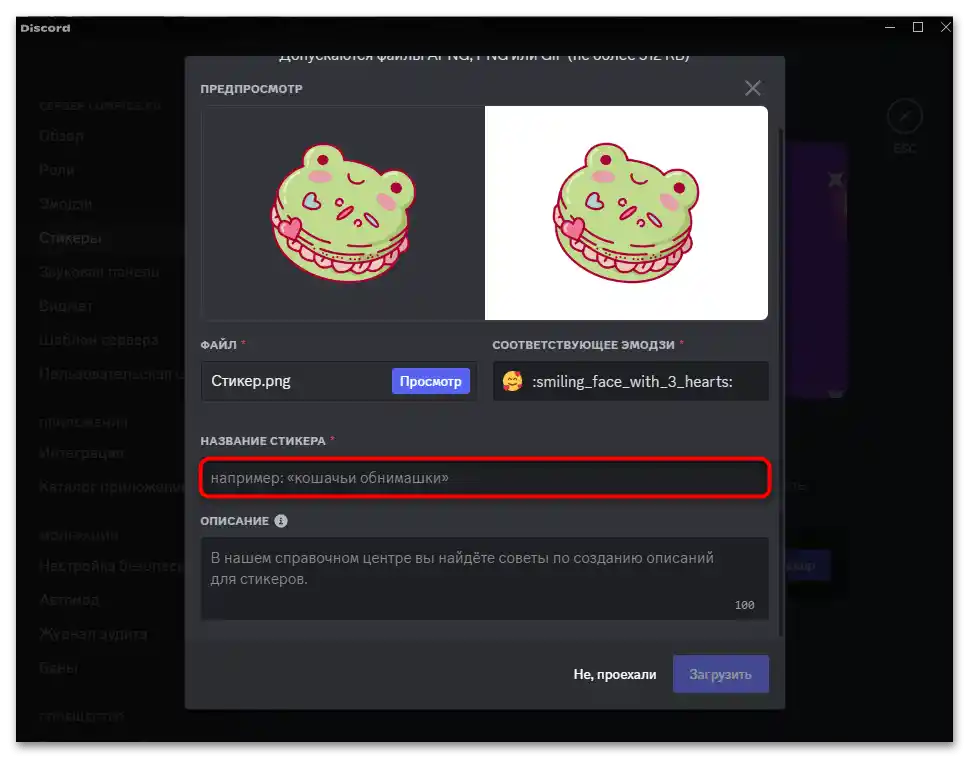
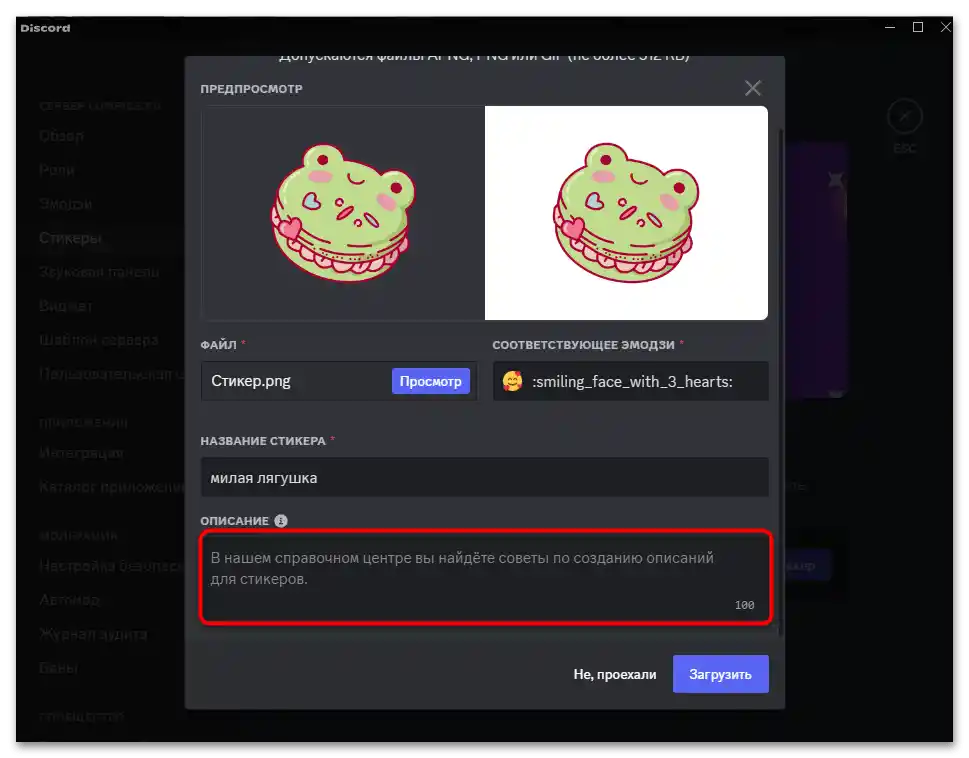
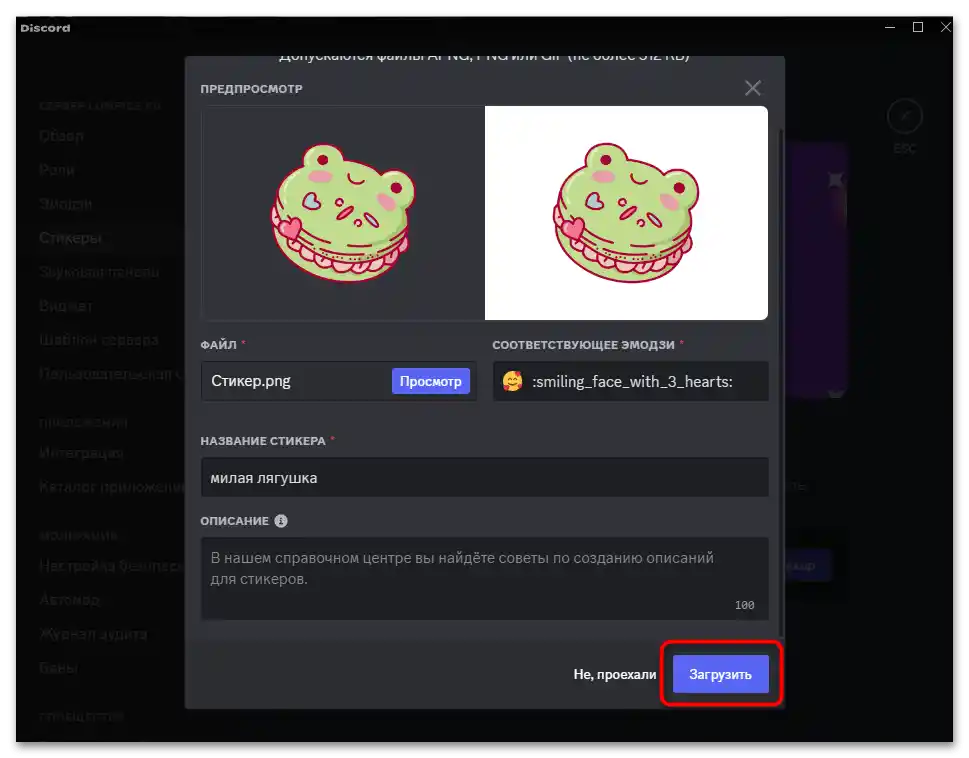
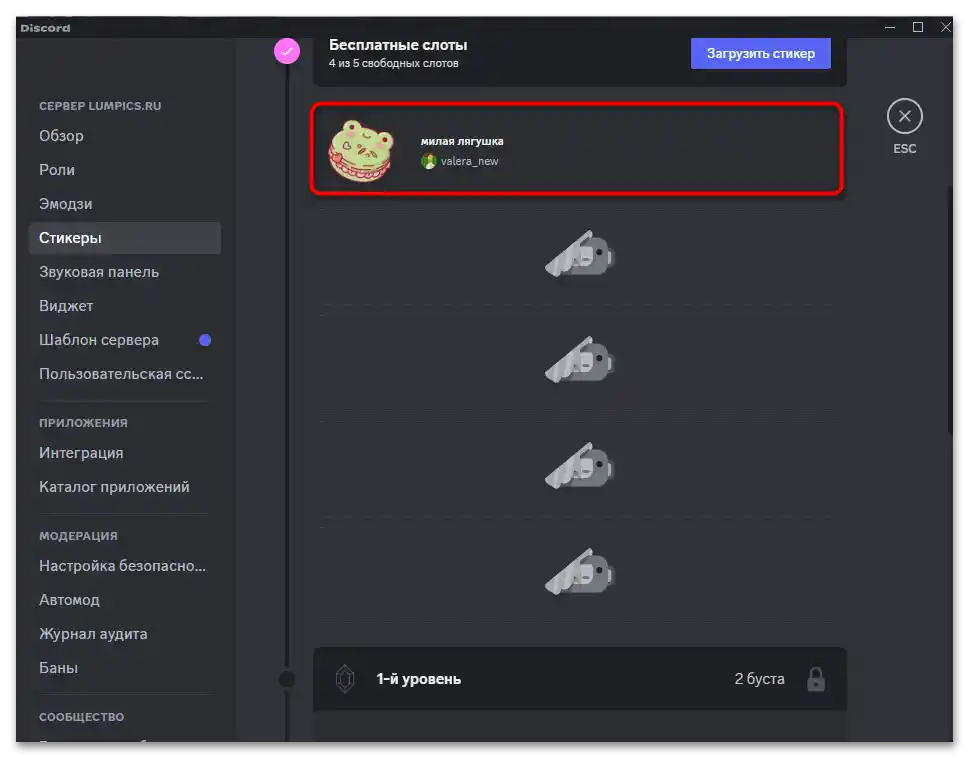
گسترش اسلاتهای استیکرها
بهطور پیشفرض برای هر سرور پنج اسلات رایگان برای استیکرها در دسترس است.محدودیت در درجه اول به این دلیل است که تصاویر فضای سرورها را اشغال میکنند و باید تعداد آنها محدود شود. بنابراین به همه علاقهمندان پیشنهاد میشود که بوستهای سرور را خریداری کنند تا امکانات اضافی را باز کنند. این بوستها میتوانند توسط خود شرکتکنندگان اهدا شوند و بدین ترتیب به توسعه پروژه کمک کنند. برای مشاهده سطوح موجود با اسلاتهای استیکر میتوانید به این صورت عمل کنید:
- دوباره منوی بارگذاری استیکرها را باز کنید و به بلوکهای سطوح توجه کنید. اگر حتی اولین سطح قفل شده باشد، به این معنی است که به سرور شما بوست اهدا نشده و تنها راه خرید آن به صورت مستقل است. برای این کار از دکمه سبز "خرید سطح" استفاده کنید.
- سپس تعداد بوستهای مورد نیاز برای سطح خاص خود را انتخاب کرده و به مرحله بعدی بروید، با کلیک بر روی "ادامه".
- اطلاعاتی را درباره مزایایی که با اشتراک Discord Nitro دریافت میکنید، بخوانید. ممکن است این گزینه برای شما سودآورتر از خرید ساده بوستها به نظر برسد. سپس میتوانید به صورت مستقل تصمیم بگیرید که Nitro بخرید یا فقط به سطوح بسنده کنید.
- پس از خرید بوست، تعداد مشخصی از اسلاتها باز خواهد شد و میتوانید به بارگذاری استیکرهای جدید ادامه دهید. در سطح سوم، تعداد اسلاتها به حداکثر میرسد: به 30 اسلات موجود 30 اسلات دیگر اضافه میشود و در مجموع میتوانید تا 60 استیکر منحصر به فرد برای یک سرور بارگذاری کنید.
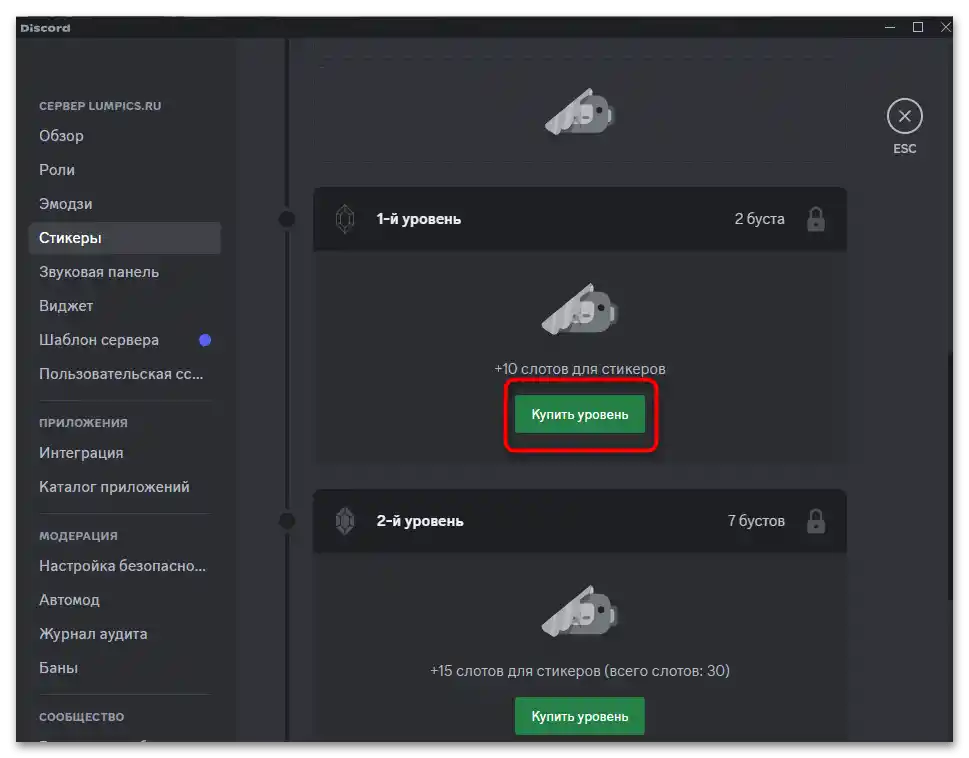
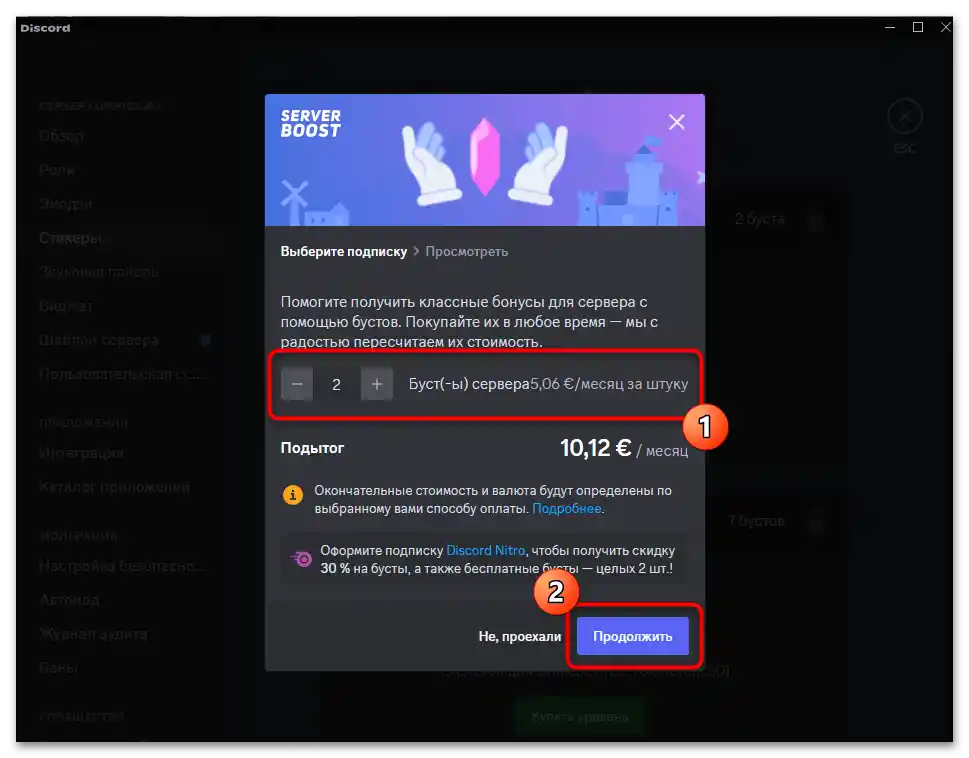
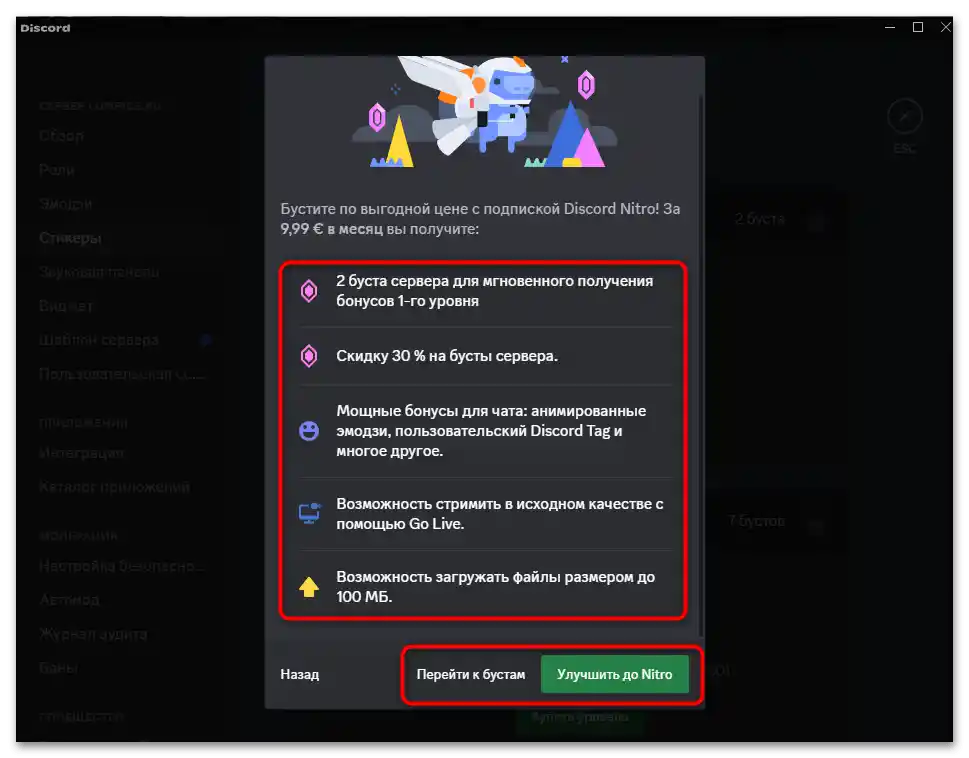
استفاده از استیکرهای اضافه شده در سرور
پس از اضافه کردن اولین استیکرها، خوب است که ارسال آنها را در سرور و انتخاب از منوی کلی بررسی کنید تا مفهوم و ظاهر هر یک از تصاویر را ارزیابی کنید. بیایید با یک مثال ساده این کار را بررسی کنیم و شما میتوانید در هر زمان این عمل را تکرار کرده و به همین شکل استیکرها را ارسال کنید یا به شرکتکنندگان بگویید که حالا آنها نیز این امکان را دارند.
- برای انتخاب مستقیم استیکر در فرم ورودی پیام، بر روی نماد اموجی کلیک کنید.
- به تب "استیکرها" بروید و به بلوک اول توجه کنید.در آن همیشه استیکرهای جامعه شما وجود دارد و همچنین دکمهای برای افزودن استیکر جدید خواهد بود، اگر هنوز اسلاتهایی باقی مانده و حق مربوطه وجود داشته باشد.
- در سمت چپ فهرست سایر سرورها قرار دارد و میتوانید بین آنها جابجا شوید تا استیکرهای خارجی را انتخاب کنید یا به تصاویر جامعه خود بازگردید.
- پس از انتخاب استیکر، بلافاصله به چت به عنوان یک پیام جداگانه ارسال میشود و به طور تقریبی به شکل زیر است، همانطور که در اسکرینشات بعدی نشان داده شده است.
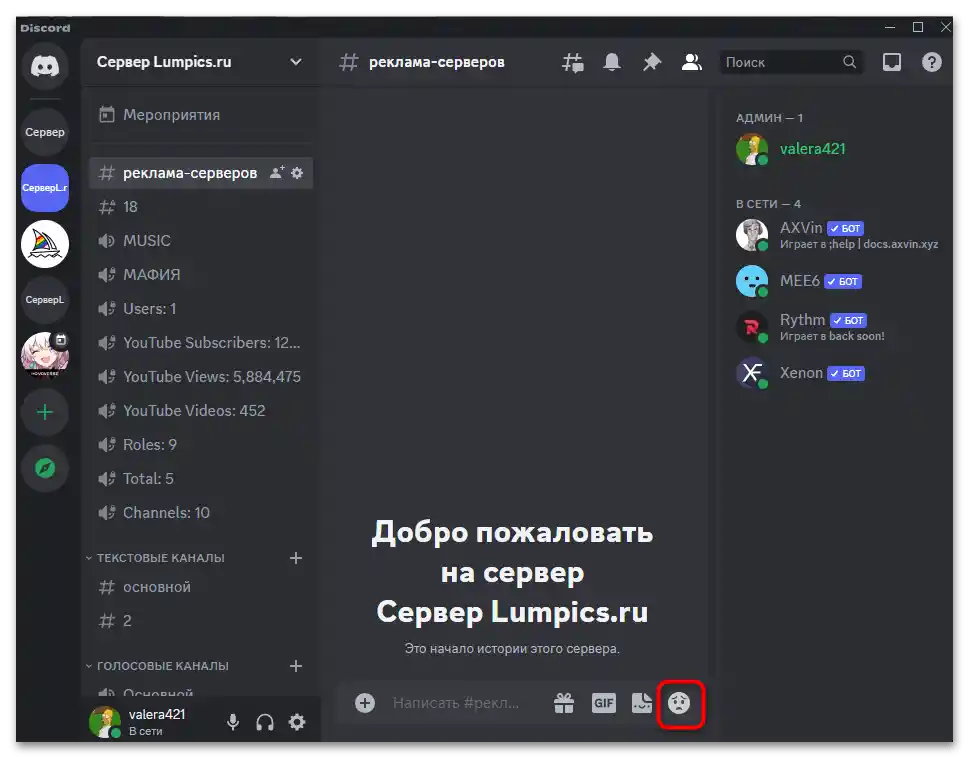
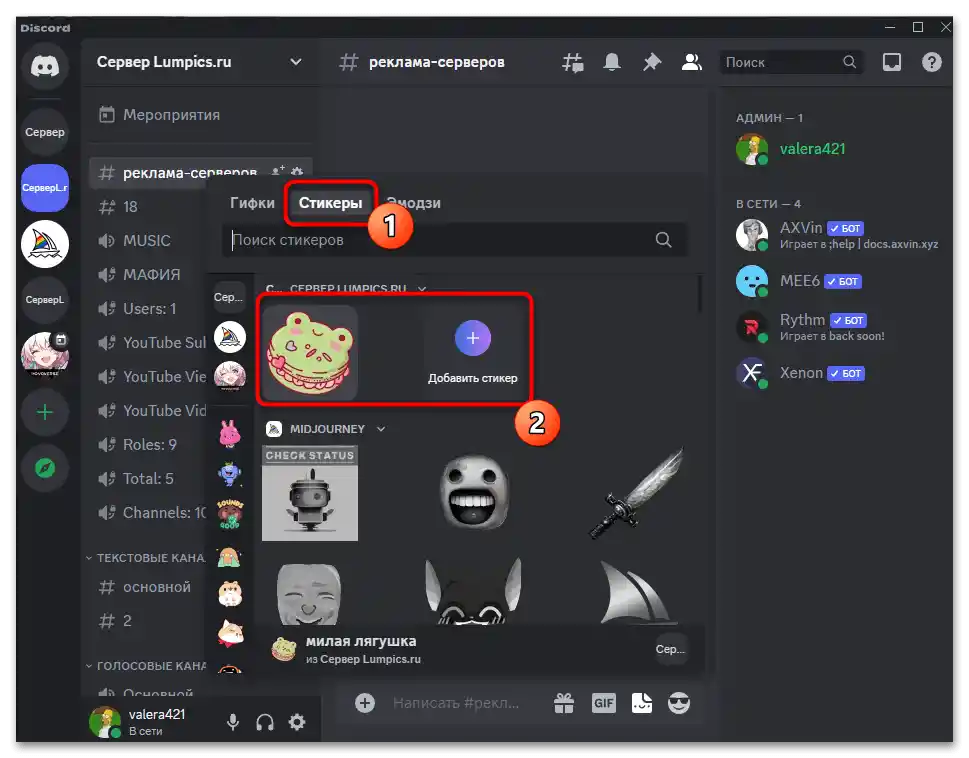
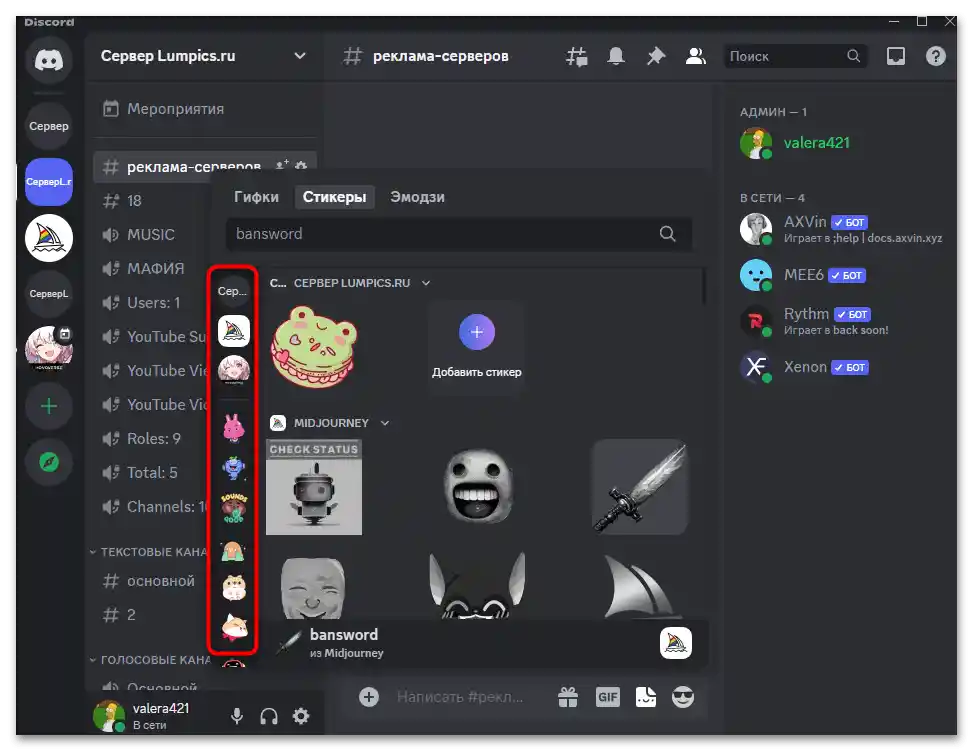
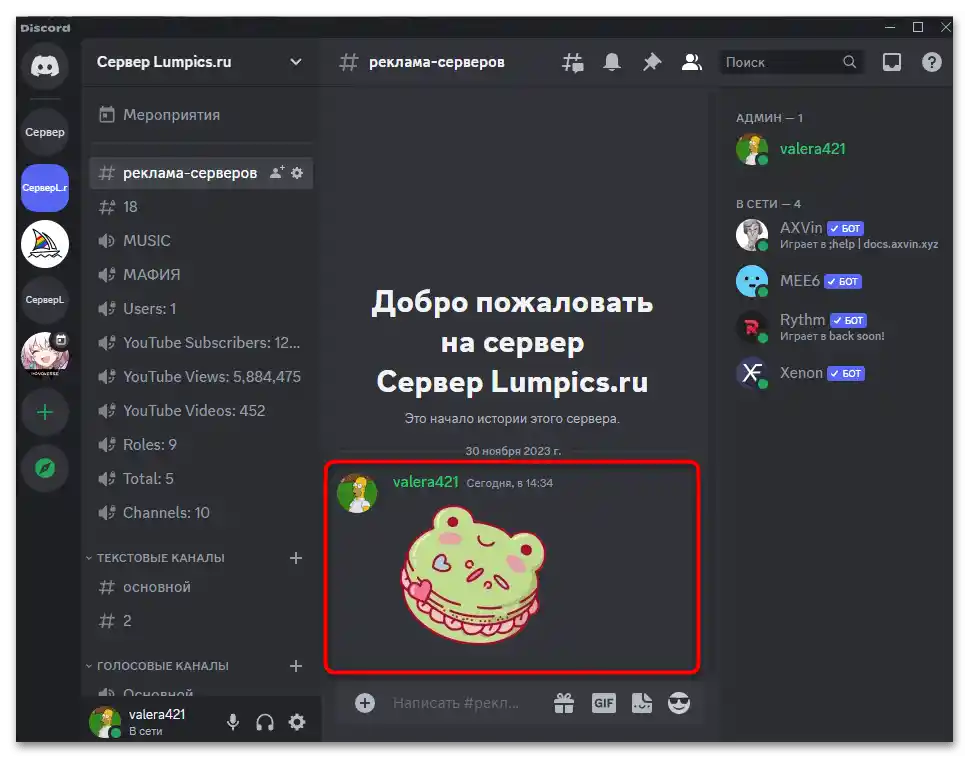
تنظیم مجوزها برای ایجاد و ویرایش استیکرها
اگر شما مالک سرور هستید و تصمیم گرفتهاید که برخی از کاربران نیز امکان ایجاد استیکرها یا مدیریت استیکرهای موجود را داشته باشند، باید به آنها نقشی بدهید که در آن حق مربوطه تنظیم شده باشد. بیایید به طور دقیقتری به این فرآیند بپردازیم و نقش موجود را در نظر بگیریم.
همچنین بخوانید: افزودن و توزیع نقشها در سرور Discord
- دوباره منوی سرور را باز کنید و به تنظیمات بروید.
- در سمت چپ بخش "نقشها" را انتخاب کنید و سپس با نقشی که میخواهید مجوز مدیریت استیکرها را به آن بدهید، مشخص شوید.
- به برگه "مجوزها" بروید، از طریق جستجو مجوزهای مربوط به استیکرها را پیدا کنید و سپس آنها را فعال کنید.
- علاوه بر این، مجوز "استفاده از استیکرهای خارجی" نیز پشتیبانی میشود که میتوان آن را برای همه نقشها در سرور یا به طور همزمان برای "@everyone" تنظیم کرد. این به شما اجازه میدهد تا ارسال استیکرهای خارجی را در کانالهای سرور خود به طور مستقل تنظیم کنید.
- پس از اعمال تمام تغییرات، فراموش نکنید که آنها را ذخیره کنید و سپس پنجره را ببندید، در غیر این صورت مجوزها بازنشانی خواهند شد.